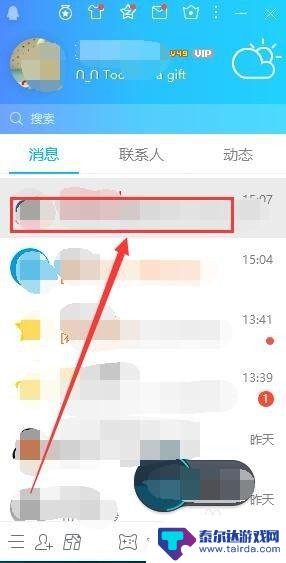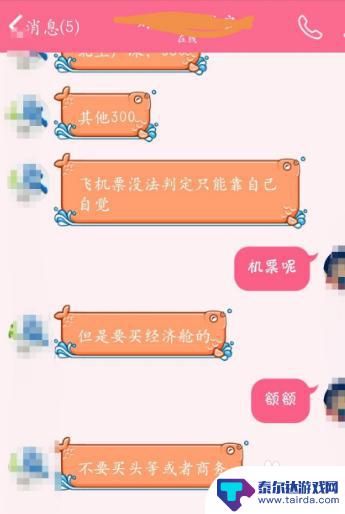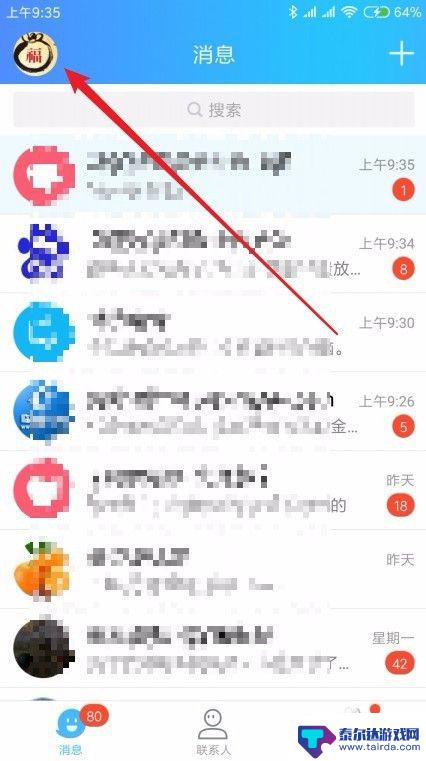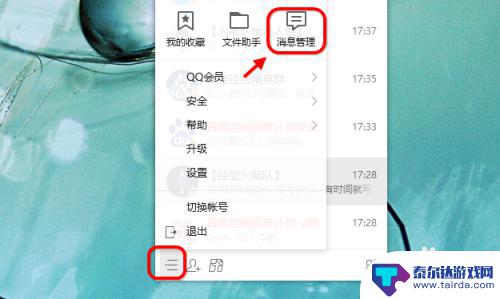qq聊天记录怎样导出来保存 QQ如何导出聊天记录到手机
在现代社交交流中,QQ已经成为许多人不可或缺的工具,随着聊天记录的不断增加,如何有效地保存和管理这些记录成为了一个重要问题。在这种情况下,许多用户开始寻找方法将QQ聊天记录导出到手机中,以便随时查阅和保存重要的聊天内容。QQ如何导出聊天记录到手机呢?接下来我们将介绍一些简单易行的方法。
QQ如何导出聊天记录到手机
具体步骤:
1.打开QQ,进入账户后,点击左下角位置的主菜单位置
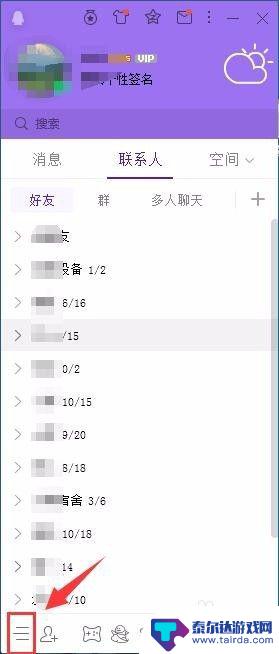
2.选择“设置”,打开设置菜单
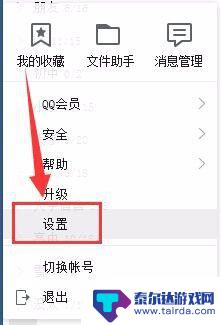
3.在系统设置栏中,选择“安全设置”-“打开消息管理器”
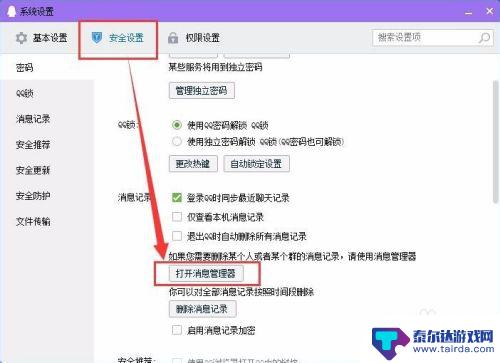
4.在“消息管理器”中可以看到所有的聊天记录,不管是个人的还是群组的聊天记录。在这里都可以找到。
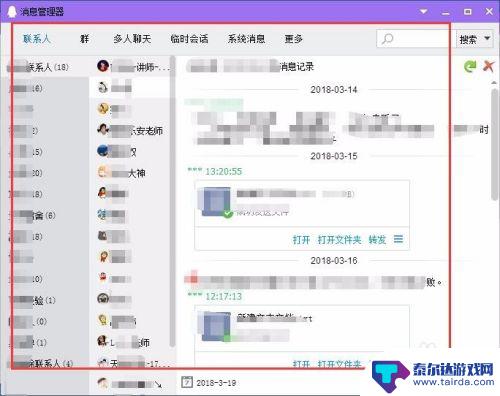
5.选择需要导出聊天记录的好友,然后右键打开属性栏
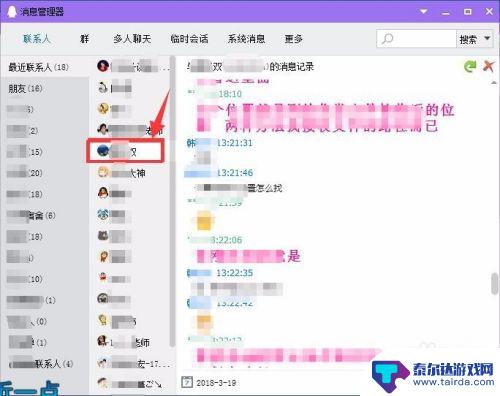
6.选择“导出消息记录”将聊天记录件导出
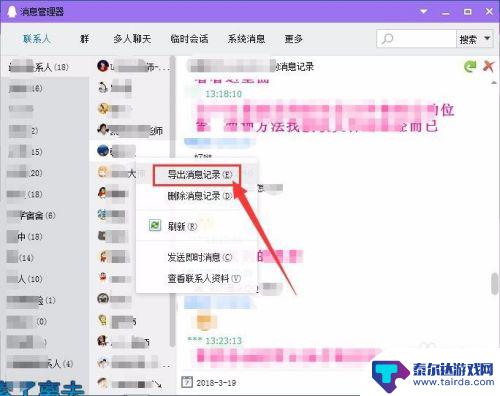
7.选择保存位置,给导出的聊天文件起名。导出文件保存类型有三种:加密文件.bak格式,这种格式支持导入;网页格式,不支持导入;文本格式,不支持导入。
三种格式各有不同,根据需要选择不同的格式。
一般选择.txt文本格式,在电脑端就可以观看聊天记录。
而加密文件.bak格式为备份文件,只有再次导入QQ时再能再次观看。
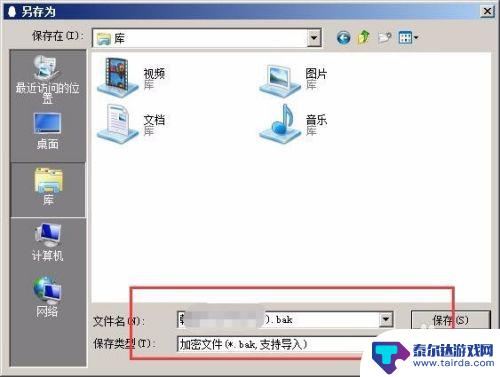
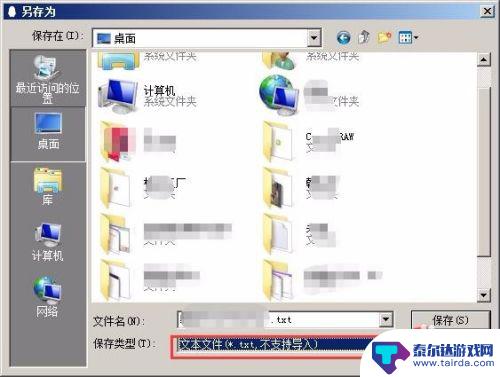
8.如果想要将QQ内所有聊天记录导出时,【如图】选择“导出全部消息记录”将全部文件导出即可。
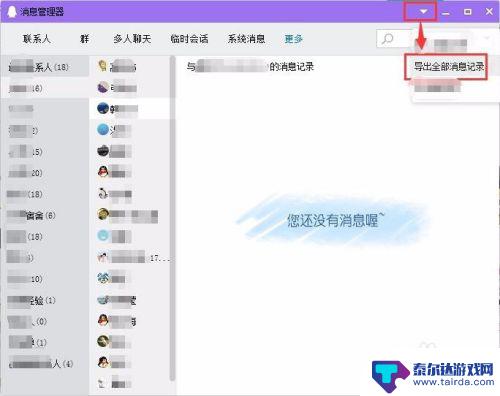
9.如图,可以看到两种格式是完全不同的。
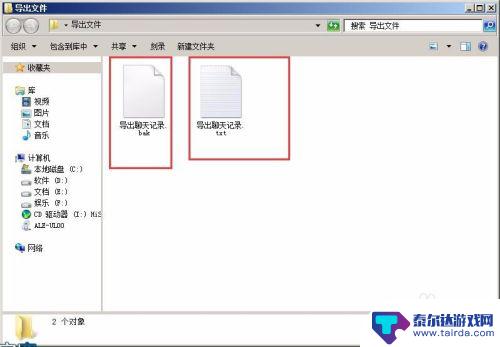
以上就是如何导出和保存QQ聊天记录的全部内容,如果你遇到了这个问题,可以根据本文提供的方法来解决,希望对大家有所帮助。
相关教程
-
微信聊天记录怎样生成文件 怎么导出微信聊天记录
微信聊天记录是我们日常生活中不可或缺的一部分,有时候我们也会希望将一些重要的聊天记录保存下来以备查阅,微信聊天记录怎样生成文件,又该如何导出呢?在本文中我们将为您详细介绍如何通...
-
微信怎么把聊天记录导出来成文档 保存微信聊天记录为文档的操作指南
微信作为目前最受欢迎的即时通讯工具之一,我们的聊天记录中蕴含了许多珍贵的信息和回忆,随着时间的推移,我们可能会面临保存和备份聊天记录的需求。为了方便用户的需求,微信提供了导出聊...
-
手机qq群怎么清屏 如何删除QQ群聊天记录
手机qq群怎么清屏,在现代社交网络时代,手机QQ群已成为人们频繁使用的社交工具之一,随着QQ群聊天记录的不断增加,我们经常会遇到一个问题:如何清屏并删除群聊天记录?清屏可以帮助...
-
如何将qq聊天记录发给别人 QQ怎么把聊天记录发送给别人
在日常生活中,我们经常会有需要将QQ聊天记录发送给别人的情况,不管是因为需要与他人分享有趣的对话内容,还是因为需要保存重要的信息,将聊天记录发送给别人已经成为一种常见的行为。如...
-
手机上qq聊天记录怎么删除 手机QQ如何清空聊天记录
手机上的QQ聊天记录是我们日常沟通中的重要部分,但有时候我们可能会希望清空一些不必要的对话,或者是保护个人隐私,如何在手机QQ上清空聊天记录呢?在手机QQ中,我们可以通过简单的...
-
苹果手机聊天记录没删除怎么没有了怎么办 电脑版QQ如何删除聊天记录
在日常生活中,我们经常使用手机和电脑进行聊天,但有时候我们可能会遇到一些问题,比如苹果手机的聊天记录不小心被删除了却又找不回来,或者在电脑版QQ上想要删除一些不必要的聊天记录,...
-
怎么打开隐藏手机游戏功能 realme真我V13隐藏应用的步骤
在现如今的智能手机市场中,游戏已经成为了人们生活中不可或缺的一部分,而对于一些手机用户来说,隐藏手机游戏功能可以给他们带来更多的乐趣和隐私保护。realme真我V13作为一款备...
-
苹果手机投屏问题 苹果手机投屏电脑方法
近年来随着数字化技术的飞速发展,人们对于电子设备的需求也越来越高,苹果手机作为一款备受欢迎的智能手机品牌,其投屏功能备受用户关注。不少用户在使用苹果手机投屏至电脑时遇到了一些问...
-
手机分屏应用顺序怎么调整 华为手机智慧多窗怎样改变应用顺序
在当今移动互联网时代,手机分屏应用已经成为我们日常生活中必不可少的功能之一,而华为手机的智慧多窗功能更是为用户提供了更加便利的操作体验。随着应用数量的增加,如何调整应用的顺序成...
-
手机录像怎么压缩 怎样压缩手机录制的大视频
现随着手机摄像功能的不断强大,我们可以轻松地用手机录制高清视频,这也带来了一个问题:手机录制的大视频文件占用空间过大,给我们的手机存储带来了压力。为了解决这个问题,我们需要学会...